Hyperdimension Neptunia란 게임은 우리나라에서 초차원게임 넵튠이란 이름으로 PS Vita에 한해서 정발된 게임입니다. PS Vita용으로 나왔던 것이 Windows용 Steam에 영문판으로 출시가 되었고 이후 GoG.com에 출시되어 지역 제한이 완전히 풀리게 되었습니다.
한국에서 스팀판은 지역 제한이 걸려서 구매가 불가능하고 GOG.com에서 판매하는 DRM FREE 버전만을 구매할 수 있습니다. 결국 GOG.com 판을 기준으로 설명을 하겠습니다.(그런데 GOG.com 판이 스팀판보다 이것저것 주는 것이 더 많습니다.)
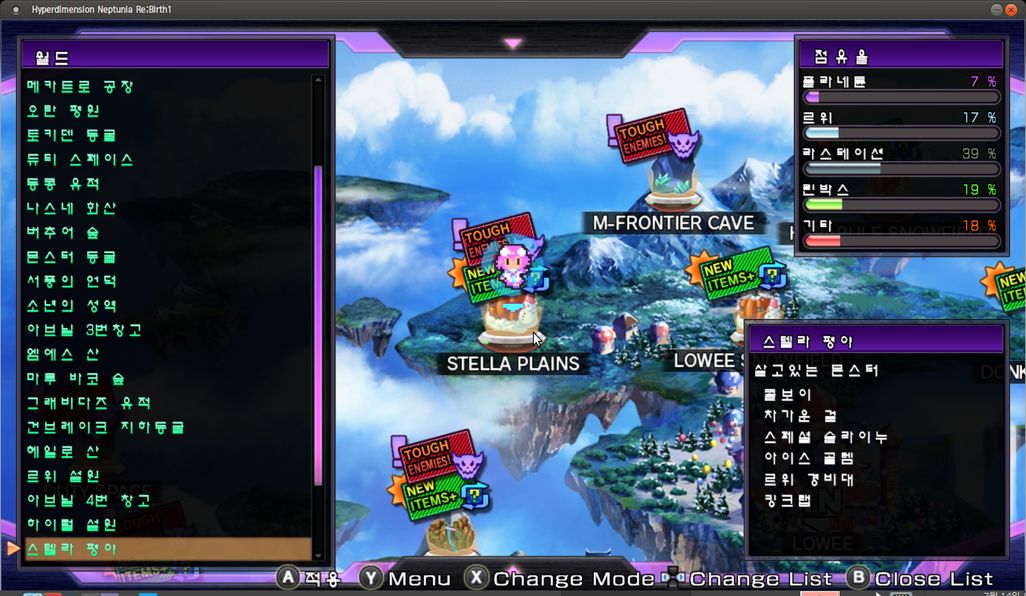

(암튼 쫌 호불호가 갈릴만한 이런 게임입니다.)
하지만 문제는 Windows용으로만 나왔다는 것으로 실행을 위해선 삽질이 동원되어야 한다는 것이 문제가 되었습니다.
그래서 게이밍 노하우라고 해야할까요? 그래서 공유 차원차 가이드를 작성하게 되었습니다.
저는 언제나 그렇듯이 PlayonLinux를 윈도 프로그램 돌릴 때 사용합니다. Wine 버전을 각각 설치할 수 있다는 것이 참 매력적이거든요. 특히 이번 게임은 Wine 신버전보다 구버전에서 더 잘 돌아가는 그런 게임입니다. 즉, PlayonLinux의 Wine버전 관리 기능이 빛을 발하는 순간이라는 의미지요.
PlayonLinux의 설치버튼을 누르면 각종 프로그램을 설치 할 수 있는 설치 스크립트? 같은 것을 구할 수 있습니다.
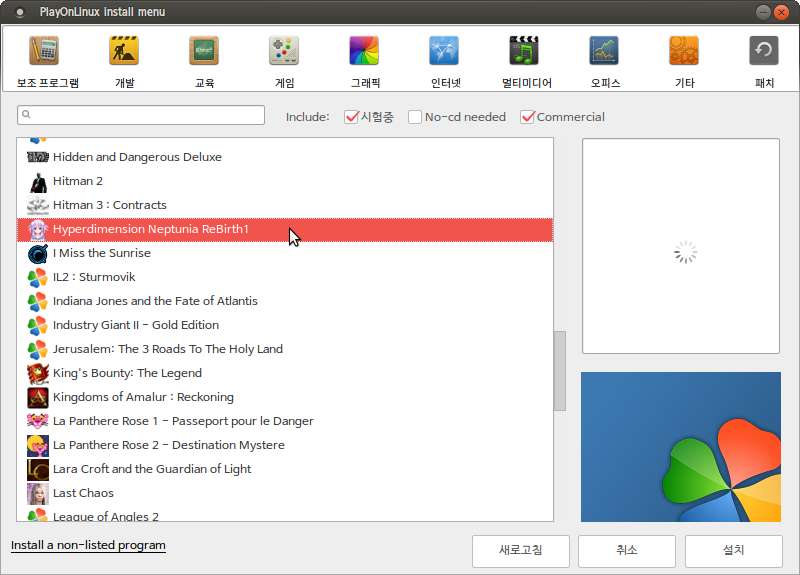
이런 창인데요. 여기에 Hyperdimension Neptunia Re;birth1 항목이 있습니다! 그럼 이것을 이용하면 될까요?
아쉽지만 이것은 Steam판 전용이며 중간에 스팀을 설치하고 다운로드 받는 것이 있습니다. 한국에서는 2017년 현재 구매가 불가능하므로 이것을 이용해서 편하게 설치하는 것은 포기해야 합니다.
아쉽게도 수동으로 해야 할 수 밖에 없습니다. 만약 스팀판을 구매하셨던 분들이라면(외국인 친구에게 선물 받았다던가) 이 스크립트를 사용하면 편하게 할 수 있습니다. 다만 2017년 7월 6일 이후 해당 스크립트에서 사용하는 Wine 1.7.35버전에서는 스팀이 실행이 안 되니 그냥 GOG.com판을 구매하는 것이 더 나을 수도 있습니다. (아무튼 이래저래 스팀판이 문제가 많다는 것입니다.)
우선 필요한 것은 Wine 1.8.5버전입니다. 1.8버전 대면 문제가 없을 것입니다. 2.0버전 이후로는 동영상 재생시에 버벅거림이 심각하더군요. 버그도 꽤 있는 편이고요.
도구-Wine버전 관리 창에 들어가서
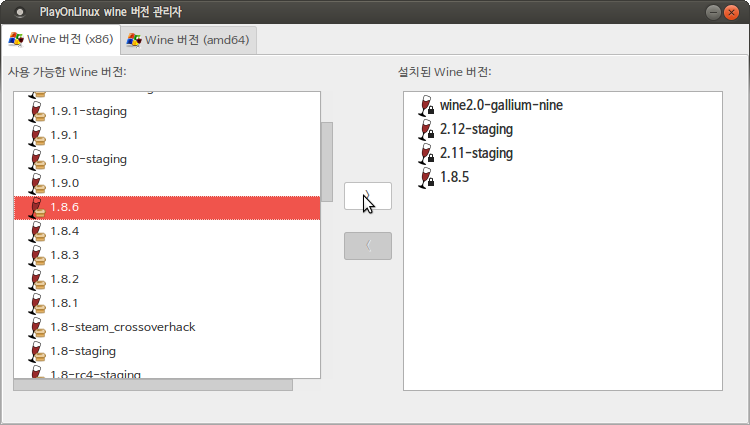
x86버전의 1.8.5혹은 그 근처 버전을 설치합니다. >버튼을 누르시면 알아서 다운로드 받습니다.
그리고 설치버튼을 누르고 왼쪽 아래에 Install a non-listed program 버튼을 누릅니다.
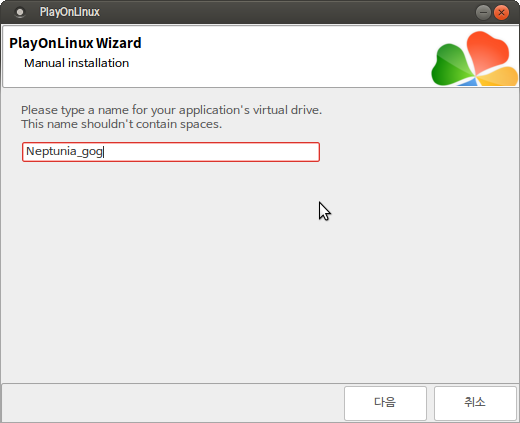
이름은 적당히 알아볼 수 있게 적습니다. 이 이름은 Prefix 이름이 될 것입니다. 이후 구성창에서 설정을 할 때 구분을 하기 위한 이름입니다.
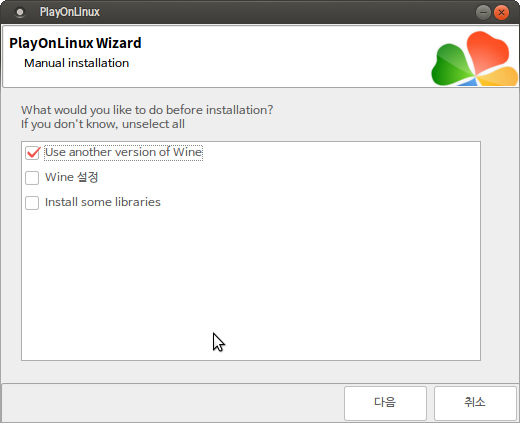
Use another version of Wine에 체크하고 다음
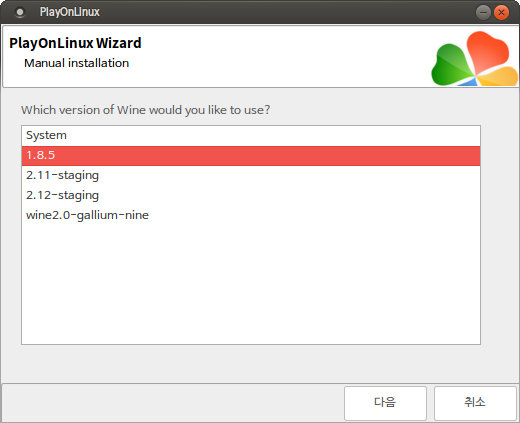
여기서 아까 설치했던 1.8.5버전을 선택합니다.
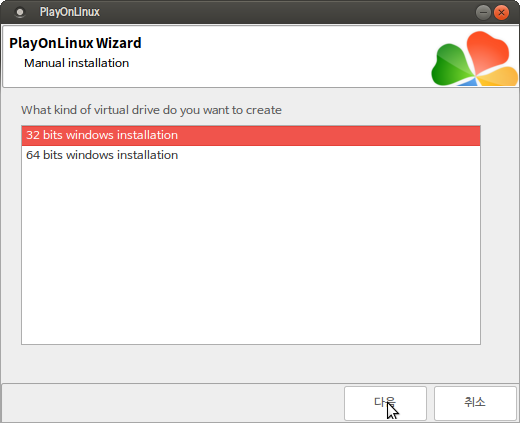
x86버전을 하기로 했으므로 32bit를 선택합니다. 다음을 누르면 Wine Prefix를 만든다고 어쩌고 저쩌고 하는데요. Wine-Gecko는 설치하시고 Wine-mono는 설치 안 하셔도 좋습니다. 귀찮으면 크게 문제 될 것 없으니 그냥 다 예 누르세요.
그러면 이제 설치 파일을 선택하고 하는데 GOG.com에서 다운로드 받은 인스톨러 파일을 선택합니다. 그 다음은 뭐... 못 하실리 없을 것입니다. 알아서 쭉쭉 설치 될테니까요.
설치가 끝나고 바로가기를 만들라고 할 때에 NeptuniaRebirth1.exe를 선택하시면 됩니다.
그러면 PlayonLinux에 아이콘이 추가가 되고 바탕화면에도 하나 만들어 집니다.
이제 게임이 실행 될까요? 되기는 되는데 소리가 안 나고 동영상이 안 나옵니다. 그리고 창 모드로 할 경우 에러납니다.
이것을 모조리 해결해야겠지요.
PlayonLinux에서 구성 버튼을 누릅시다. 그리고 아까 만들었던 Prefix 이름을 찾아봅시다. 저는 Neptinia_gog라고 정했었지요.
그것을 선택하고 구성요소 설치 탭에 들어갑니다. 여기서 하나씩 하나씩 설치해야 하는데
wmpcodecs devenum quartz xact vcrun2012
이것들을 하나하나 설치해 주시면 됩니다. 하나 선택하고 오른쪽 아래의 설치 버튼을 누르면 뭔가 심각하게 작업을 합니다. 다 끝나서 창이 사라질때까지 기다려주면 됩니다.
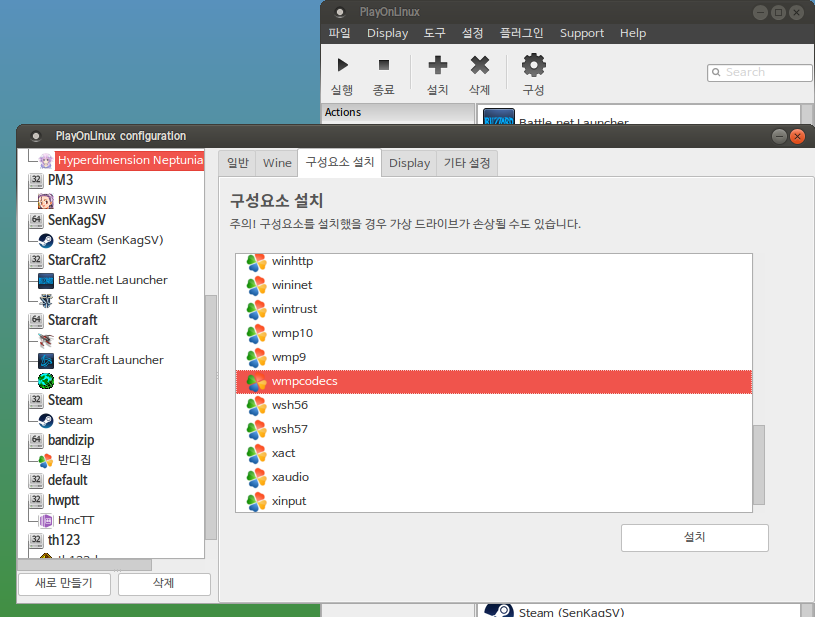
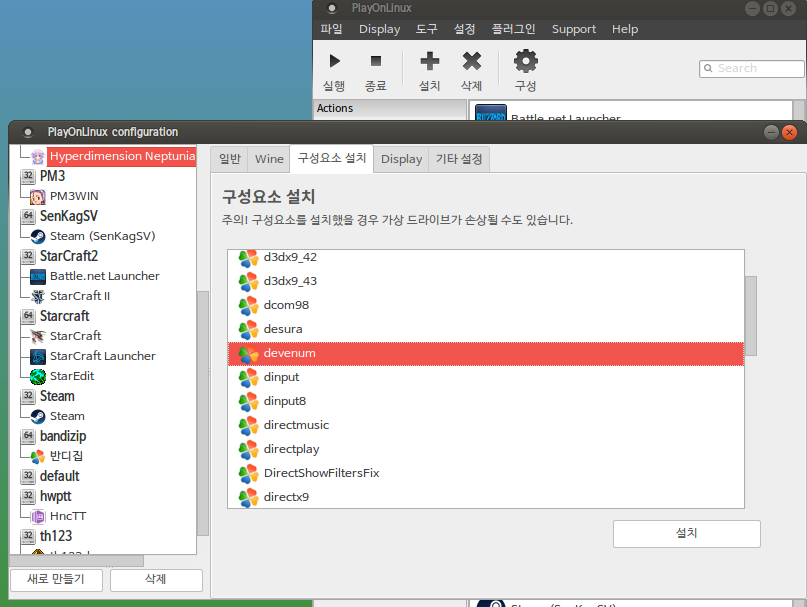
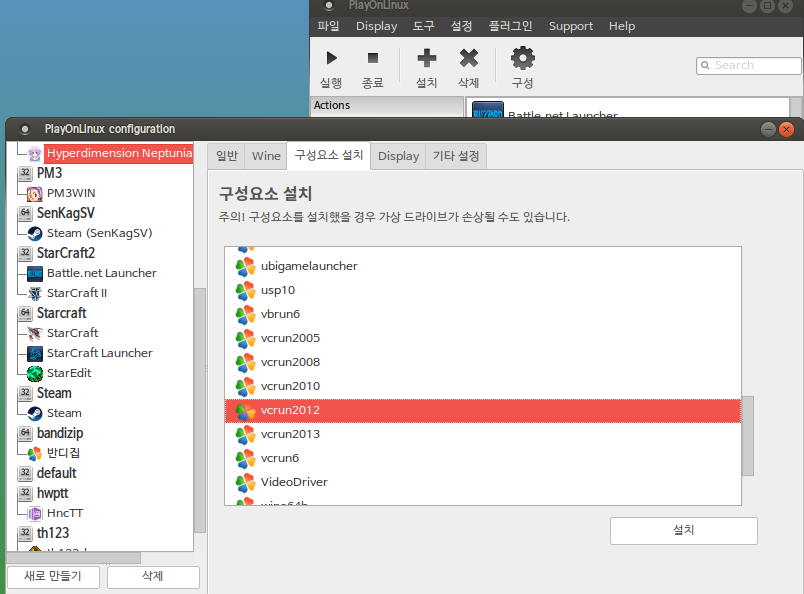
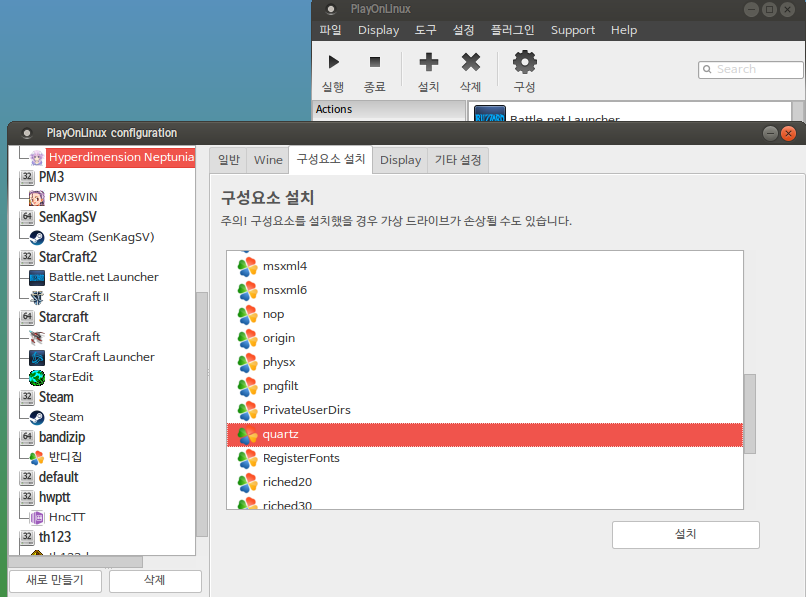
이것들을 다 설치하고 나면 게임이 실행이 잘 될 겁니다. 심지어 게임내 동영상도 아무 문제없이 잘 나올 것이고요. Xbox컨트롤러를 연결하고 Playonlinux를 실행하면 컨트롤러도 아무 문제 없이 잘 인식합니다. (Config에 들어가서 Device를 찾아보면 Keyboard 대신 Xbox 컨트롤러로 바꿀 수 있습니다.)
만약 한글패치를 적용하기를 원하신다면 구성창에서 Wine탭을 열고 Wine 설정 버튼을 누르신 다음
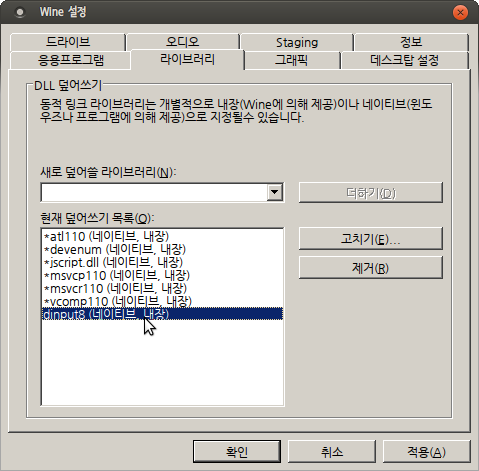
dinput8을 더하기 버튼을 눌러서 네이티브 설정을 해주셔야 한글 패치가 먹히게 됩니다. (한글 패치가 있다는 사실을 아는 사람도 별로 없을 겁니다.)
만약 운도 지지리도 없이 스팀판을 어쩌다가 구매하신 분들은 눈물을 머금고 GOG.com 판을 구매... 하지 마시고 2.12-staging버전을 이용하신 다음 quartz를 설치하면 안 됩니다. 거기다가 스팀 실행을 위한 삽질을 또 해야하지요. 하여간 스팀판은 문제가 많습니다.
그런데 저는 아직 스팀판을 이용하는 중이라 문제가 정말 많습니다. 윈도우용 게임하시려는 분들은 왠만하면 GOG.com으로 구매하세요.














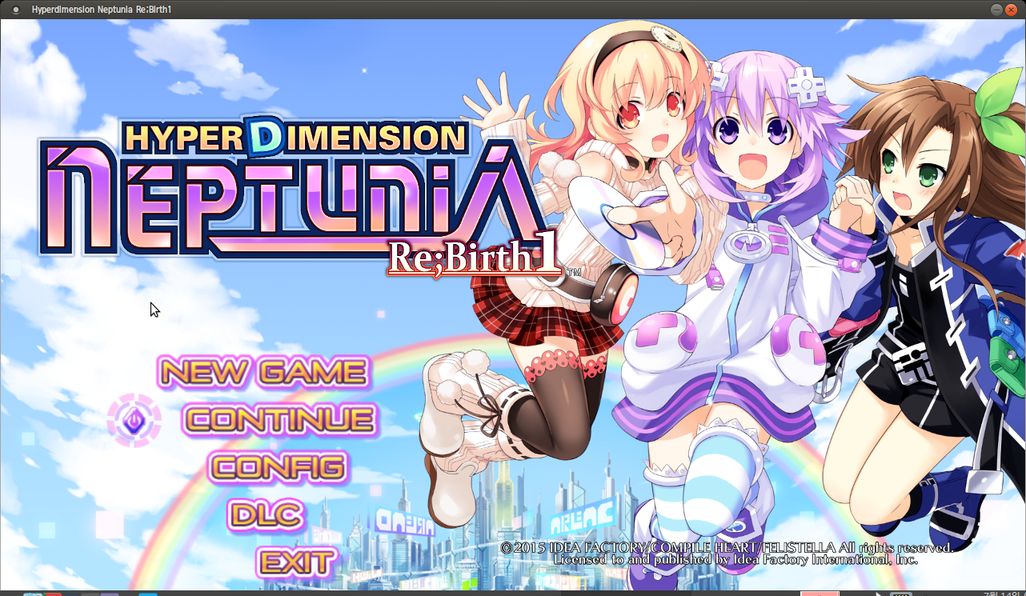


우와... 결국 최적값을 다 찾아내셨네요. 대단하십니다. 이로서 리눅스 게이밍 환경이 조금 더 좋아지겠죠.
스팀도 스팀 OS 도 만들고 그럴거면, 리눅스용 스팀에서 자체적으로 와인을 지원하여 윈도우 게임의 에뮬레이팅을 좀 더 적극적으로 적용해주었으면 하는 바람이 있어요. 그러면 정말 밸브가 바라던 완벽한 스팀 생태계가 구축될텐데 말이죠.
언제나 좋은 정보 감사드려요~